Was ist WSUS? Weißt du, wie man es installiert? Weißt du, wie man es konfiguriert? Wenn Sie die Antworten auf die obigen Fragen nicht kennen und finden, können Sie diesen Beitrag sorgfältig lesen. Dieser Beitrag bietet eine vollständige Einführung in WSUS. Lesen Sie weiter.
Was ist WSUS?
WSUS ist die Abkürzung für Windows Server Update Services. Zuvor war er als SUS (Software Update Services) bekannt. WSUS ist ein Computerprogramm und ein Netzwerkdienst, der von der Microsoft Corporation entwickelt wurde. Es wird eingesetzt, um Administratoren die Verteilung von Updates und Patches für Computer zu ermöglichen, die von Microsoft-Produkten in einer Unternehmensumgebung freigegeben wurden.
Tipp: Weitere Informationen über das Windows-Update finden Sie auf der offiziellen Webseite von MiniTool.
WSUS lädt diese Updates von der Microsoft Update-Website herunter und verteilt sie dann an die Computer in einem Netzwerk. WSUS ist ein unverzichtbarer Bestandteil des Windows Server. Vielleicht interessieren Sie sich für diesen Artikel – Was ist Windows Server und was ist der Unterschied zwischen Windows.
Praktische Anwendungen
Lassen Sie uns nun über die praktischen Anwendungen von Windows Server Update Services sprechen. Die Update-Verwaltung ist der Prozess der Steuerung der Bereitstellung und Wartung von temporären Softwareversionen in einer Produktionsumgebung. Es kann Ihnen dabei helfen, die betriebliche Effizienz aufrechtzuerhalten, Sicherheitslücken zu überwinden und die Stabilität Ihrer Produktionsumgebung zu erhalten.
Wenn Ihr Unternehmen nicht in der Lage ist, ein bekanntes Maß an Vertrauen in sein Betriebssystem und seine Anwendungssoftware zu ermitteln und aufrechtzuerhalten, kann es viele Sicherheitslücken aufweisen. Wenn sie genutzt wird, kann dies zu einem Verlust von Einnahmen und geistigem Eigentum führen. Um diese Bedrohung zu minimieren, müssen Sie ein ordnungsgemäß konfiguriertes System haben, die neueste Software verwenden und die empfohlenen Software-Updates installieren.
Überlegungen und Systemanforderungen
Systemanforderungen
Bevor Sie die WSUS-Serverrolle aktivieren, sollten Sie die folgenden Richtlinien befolgen, um sicherzustellen, dass der Server die Systemanforderungen erfüllt und dass Sie über die erforderlichen Berechtigungen zum Abschluss der Installation verfügen.
1. Die Server-Hardwareanforderungen für die Aktivierung der WSUS-Rolle sind an die Hardwareanforderungen gebunden. Die Mindestanforderungen an die Hardware für WSUS sind:
- Prozessor: 1,4 Gigahertz (GHz) x64-Prozessor (2 GHz oder schneller wird empfohlen).
- Verfügbarer Festplattenspeicher: 10 GB (40 GB oder mehr werden empfohlen).
- Netzwerkkarte: 100 Megabit pro Sekunde (Mbps) oder mehr.
- Arbeitsspeicher: WSUS benötigt zusätzlich 2 GB Arbeitsspeicher, mehr als für den Server und alle anderen Dienste oder Software erforderlich sind.
2. Microsoft .NET Framework 4.0 muss auf dem Server installiert sein, auf dem die WSUS-Serverrolle installiert werden soll.
3. Wenn ein installiertes Rollen-Update oder ein Software-Update einen Neustart des Servers nach Abschluss der Installation erfordert, müssen Sie den Server neu starten, bevor Sie die WSUS-Serverrolle aktivieren.
Erwägungen
Nachfolgend sind einige Überlegungen aufgeführt, die beachtet werden müssen.
- WSUS installiert während des Installationsprozesses standardmäßig die folgenden Komponenten.
- .NET API und Windows PowerShell Cmdlets.
- Windows Internal Database (WID), die von WSUS verwendet wird.
- Von WSUS verwendete Dienste.
Wie man WSUS installiert
Wenn Sie erfahren möchten, wie Sie WSUS installieren, lesen Sie diesen Teil weiter. Die Schritte zur Installation der Windows Server Update Services Role auf Windows Server 2019 sind wie folgt:
Schritt 1: Melden Sie sich mit einem Konto, das Mitglied der Gruppe „Lokale Administratoren“ ist, an dem Windows 2019-Server an, auf dem Sie die WSUS-Serverrolle installieren möchten.
Schritt 2: Klicken Sie im Server-Manager auf Verwalten und auf Rollen und Funktionen hinzufügen. Klicken Sie dann auf Weiter.
Schritt 3: Wählen Sie auf der Seite Installationstyp auswählen die Option rollenbasierte oder funktionsbasierte Installation. Klicken Sie auf Weiter.
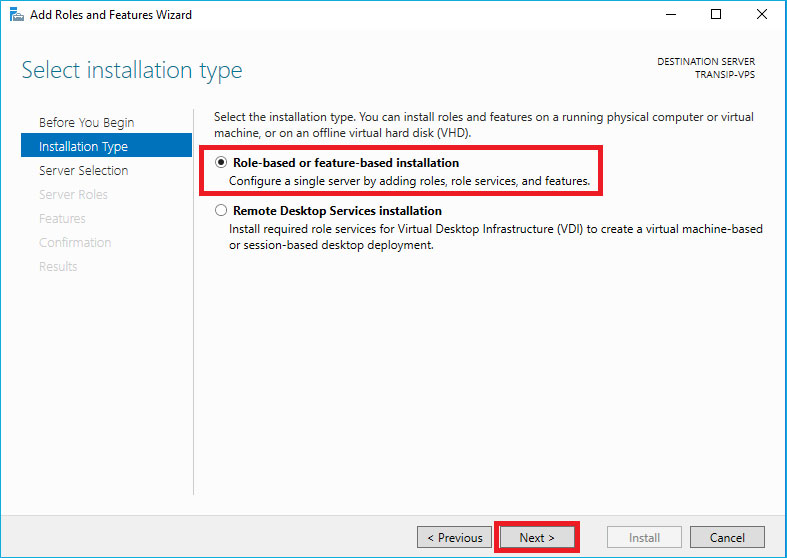
Schritt 4: Überprüfen Sie auf der Seite Serverauswahl den Servernamen und klicken Sie auf Weiter. Anschließend haben Sie WSUS erfolgreich installiert.
Weiterführende Lektüre:
Wenn Sie ein WSUS-Offline-Update durchführen möchten, können Sie die nächsten Schritte ausführen:
Schritt 1: Laden Sie WSUS Offline Updater herunter. Stellen Sie sicher, dass es sich bei der heruntergeladenen Version um die neueste Version des Tools handelt.
Schritt 2: Extrahieren Sie die gezippte Datei und doppelklicken Sie auf UpdateGenerator, um sie zu öffnen.
Schritt 3: Wählen Sie nun die Updates aus, die Sie herunterladen möchten, und konfigurieren Sie die Optionen.
Schritt 4: Anschließend können Sie die URL Ihres WSUS-Servers hinzufügen. Klicken Sie auf Start, um den Download zu starten, und WSUS Offline Update beginnt mit dem Herunterladen der Updates.
Schritt 5: Jetzt können Sie Updates auf einem Computer installieren, der nicht mit dem Internet verbunden ist. Sie können den WSUSOffline-Ordner freigeben und über eine Netzwerkfreigabe darauf zugreifen.
Schritt 6: Öffnen Sie den WSUSOffline-Ordner, um auf den Update-Ordner zuzugreifen.
Schritt 7: Es gibt zwei Ordner: client und iso. Klicken Sie auf den Client-Ordner und doppelklicken Sie auf UpdateInstaller.
Schritt 8: Wählen Sie dann die verfügbaren Updates aus und klicken Sie auf Start.
Tipp: Um weitere intuitive Bedienungsschritte von WSUS Offline Update zu finden, können Sie online suchen.
Letzte Worte
Zusammenfassend lässt sich sagen, dass in diesem Artikel hauptsächlich einige Informationen über WSUS vorgestellt wurden, darunter die Definition, praktische Anwendungen und die Systemanforderungen. Außerdem erfahren Sie, wie Sie ihn installieren können. So erhalten Sie ein umfassendes und tiefes Verständnis von WSUS.